7.1 檢視系統訊息
ZENworks 系統會產生正常 (資訊)、警告與錯誤訊息,以協助您監看軟體配送與規則運用等活動。
每一部 ZENworks 伺服器與 ZENworks 調適性代辦皆會建立其相關活動的記錄。這些訊息會顯示在「ZENworks 控制中心」的各個區域中:
-
系統訊息記錄: 系統訊息記錄位於「系統資訊」頁面 (索引標籤) 中,可顯示來自管理區內所有 ZENworks 伺服器與調適性代辦的訊息。
-
設備訊息記錄: 設備訊息記錄位於伺服器或工作站的「摘要」頁上,可顯示 ZENworks 伺服器或調適性代辦所產生的訊息。以 Workstation1 的訊息記錄為例,其中包含了 Workstation1 上之調適性代辦所產生的各項訊息。
7.1.1 檢視訊息摘要
您可以檢視顯示區域中針對所產生之訊息數的摘要。
-
在「ZENworks 控制中心」中,按一下索引標籤。
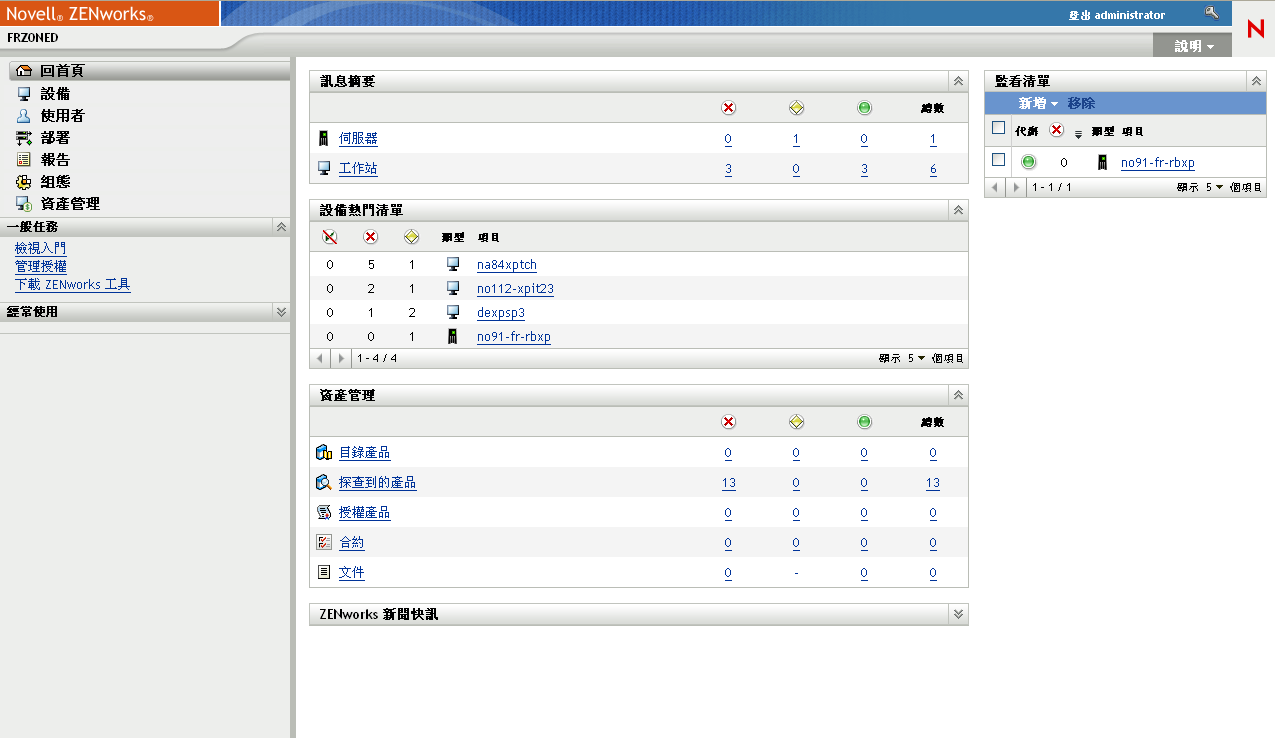
「訊息摘要」面板會顯示您管理區域中所有的狀態。例如,若有兩個伺服器有尚未確認的嚴重訊息 (您或其他管理員尚未確認為已閱讀的訊息),則
 欄中會顯示數字 2。您可以對摘要執行下列作業:
欄中會顯示數字 2。您可以對摘要執行下列作業:
-
按一下物件類型,可顯示其根資料夾。例如按一下,可顯示伺服器的根資料夾 (/Servers)。
-
按一下任意物件類型之任一狀態欄 (


 ) 中的數字,顯示目前處於該狀態之所有物件的清單。例如,若要檢視處於正常狀態之伺服器的清單,可按一下
) 中的數字,顯示目前處於該狀態之所有物件的清單。例如,若要檢視處於正常狀態之伺服器的清單,可按一下  欄中的數字。
欄中的數字。
-
按一下任何物件類型之欄中的數字,可顯示具有重要、警告或正常訊息的所有物件。例如,按一下的,可顯示具有任意訊息類型的所有伺服器清單。
-
7.1.2 確認訊息
訊息未經確認前,會一直保留在訊息記錄中。您可以確認個別的訊息,或同時確認訊息記錄中所有的訊息。
-
在「ZENworks 控制中心」中,按一下索引標籤。
-
導覽伺服器資料夾,從中找出 ZENworks 伺服器。
-
按一下伺服器,以顯示其詳細資料。
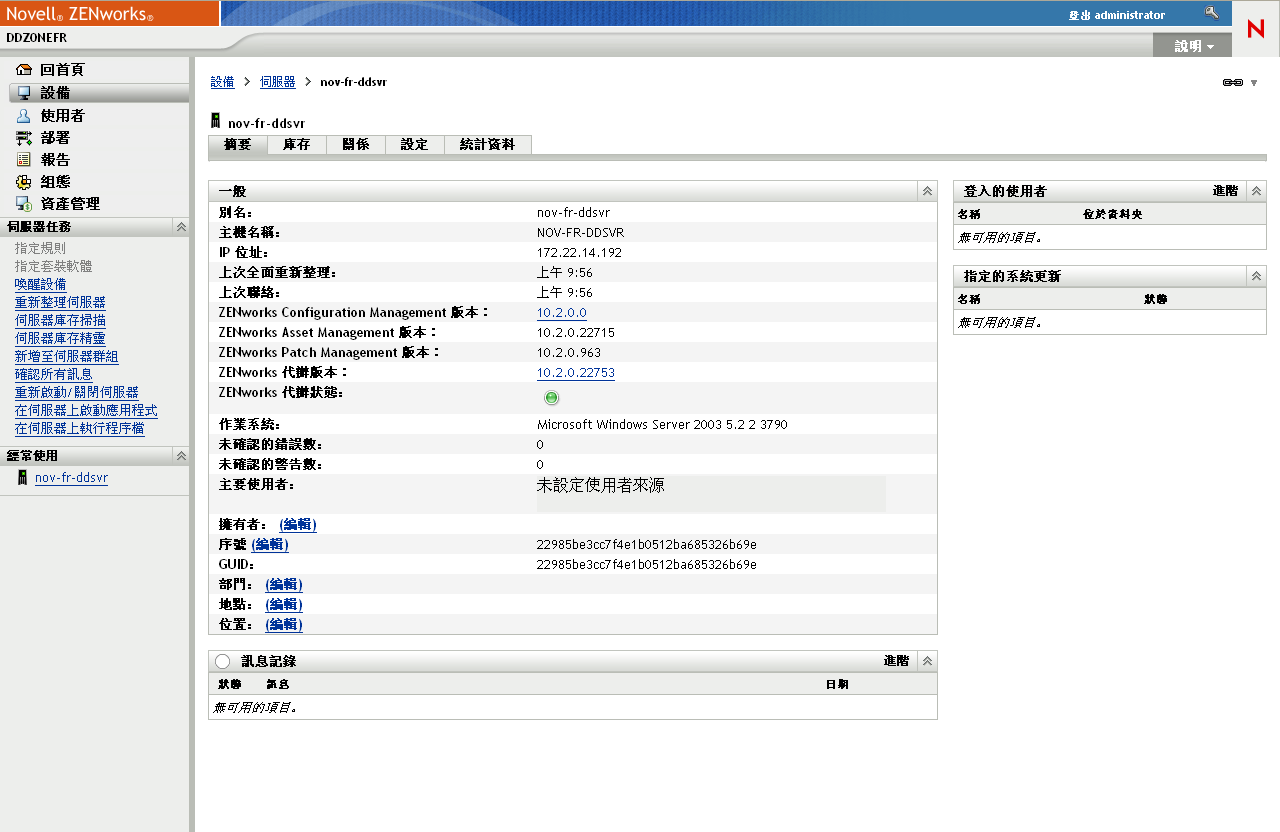
-
在索引標籤上,找出「訊息記錄」面板。
「訊息記錄」面板會列出 ZENworks 伺服器所產生的所有訊息 (資訊、警告與錯誤)。下表是各種可讓您確認及刪除訊息的方式。
您也可以在 zman 公用程式中使用 messages-acknowledge 指令,來確認與設備關聯的訊息。如需詳細資訊,請參閱ZENworks 10 Asset Management 指令行公用程式參考中的訊息指令。
7.1.3 更多資訊的位置
如需系統訊息的詳細資訊,請參閱ZENworks 10 Management 系統管理參考中的訊息記錄。